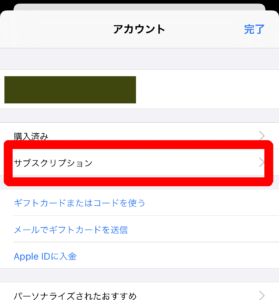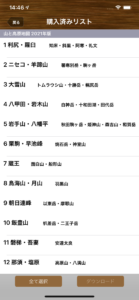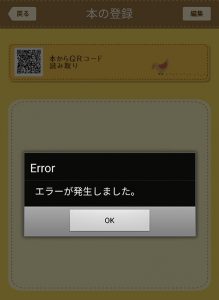よくあるご質問から
このケースはNGです。当社が出版物で保持している著作権は、その媒体に掲載されている状態(出版物そのもの)のみとなり、ネット上(ネット書店など)に掲載されている表紙画像は、あくまで販売促進、認知拡大の目的で掲載を許諾されているもの、になり、転用は認められません。
画像データではなく、表紙自体を撮影、使用していただける場合は通常の著作物使用として扱うことが可能ですので、報道関係および新聞・雑誌、テレビ番組等のメディアで当社の著作物・サービス等をご利用される場合は「メディア関係のみなさまへ」のページをご覧いただき、「著作物使用許諾申請書」を広報宛にご提出ください。
https://www.mapple.co.jp/contact/media/
※著作物の無断での商業利用は法令に反しますので必ず番組単位、企画単位での申請をお願いいたします。
担当営業部門よりご案内いたしますので、恐れ入りますが、お問い合わせフォームにて詳細情報をご入力ください。
お問い合わせフォーム>>
担当営業部門よりご案内いたしますので、恐れ入りますが、お問い合わせフォームにて詳細情報をご入力ください。
お問い合わせフォーム>>
現在、昭文社グループの株式会社マップルという会社で、
・GIS用デジタル地図データ
・地図システム開発キット
・車載システムソリューション
・地方創生
・インバウンドプロモーション
・AI顔認証
・AI売上予測
等のサービスを展開しております。
それぞれ担当営業部門よりご案内いたしますので、ご興味のある方はお気軽にお問い合わせフォームよりご一報くださいませ。
お問い合わせフォーム>>
新規の施設・店舗の開店や新メニュー開発、イベント等の開催などの情報をリリース等で編集部に送りたい場合は、
・「ことりっぷ」の場合、コチラよりお送りください。
・他の媒体の場合は、恐れ入りますがお問い合わせフォームよりお送りください。
※広報窓口宛にお送りいただく場合がございますが、広報窓口はメディアの方専用となっております。
その場合メディアの方への対応を優先させていただきますので、対応にお時間をいただくか、場合によっては対応できかねる場合もございます。
当該の窓口を通じてお送りいただきますよう、ご協力のほど何卒よろしくお願いいたします。
著作権関連の法令に従い、制作関係者の権利保護の観点から、許諾申請をしていただくことになっております。
コチラより申請書類をダウンロードの上、所定の事項をご記入いただいて、申請書類記載の宛先にお送りください。
※ご不明の点やクレジット表記などのご相談も、一旦ご申請いただき、そのメール上にてご相談いただければ、回答いたします。
店頭(施設内)に飾る程度でしたら個人利用の範疇と考えられますので、問題ないと思います。
ただ商用二次利用にあたる引用、利用となりますと、著作権関係の法令に違反する恐れもございますので、WEBサイトでの掲示や取材番組での弊社出版物の映り込み等については、当サイト内の「昭文社グループの著作物・サービス等のご利用」欄をよくご覧いただき、ご申請いただきますようお願いいたします。
お客さまのご要望に応じられる様多様なコンテンツ&サービスをご用意しております。詳細については以下のページをご参照ください。
恐れ入りますが、お問い合わせフォームよりご相談ください。
お問い合わせフォーム>>
恐れ入りますが、お問い合わせフォームよりご相談ください。
お問い合わせフォームへ>>
採用についてのページをご覧ください。
採用ページへ>>
「スーパーマップル・デジタル」は個人利用を目的としたWindows PC向けアプリケーションソフトであり、「MAPPLEデジタル地図データ」は主にシステム開発等で使用する法人向けデータベース商品となっております。
あいにく、当社グループでは個人利用を目的とした、地図をダウンロード販売するようなサービスは現在行っておりません。
※法人利用目的では「地図作成ツール」をご用意しております。詳しくはこちらをご覧ください。
デジタルコンテンツについては、対象商品・ご利用の内容により都度御見積りをさせていただいており、価格表などの掲載はしておりません。ご興味がある商品が御座いましたら、お問合せフォームよりお問合せください。
お問合せフォーム>>
オリジナルツールのページをご確認ください。
オリジナルツール>>
著作物の使用許諾につきましては、年間100~200件ほどお問い合わせをいただいております。できる限り早めにご回答するよう努めておりますが、順番にご対応させていただく関係から、当日中の回答についてはお約束することが困難です。
また、ご使用条件やクレジットの制約によってはすぐに許諾できないことも多く、お問い合わせ全体の約半数で、そうした調整、やりとりが発生しており、許諾までに数日を要するケースも少なくありません。申請は、リミットの1週間以上前に行っていただきますことを推奨いたします。
※同じ番組や企画等で毎回同じ使用方法かつ高頻度でご申請いただくような場合には、別途スムーズにご申請いただけるようご案内しておりますので、お申し出ください。
「メディア関係のみなさまへ」ページ
https://www.mapple.co.jp/contact/media/
※著作物の無断での商業利用は法令に反しますので必ず番組単位、企画単位での申請をお願いいたします。
当社出版物を番組で使用する場合、小道具や映り込みなど、出版物そのものの紹介(タイトルや価格、著者名など)がなされないのであれば、著作物の流用、引用、二次利用に当たりますので、著作権法に沿って使用許諾申請が必要となります。クレジットは引用物の掲示が法令で定められていることから必須となります。
スポンサーの関係でクレジットを入れられない、という場合、そもそも当社商品の使用・映り込み自体がNGであるはずですので、使用しないようお願いいたします。
似たようなケースとして「公共放送のため」クレジットが入れられない、あるいはエンドロールがないので入れられない、といったご相談もいただきますが、いずれも著作権法に照らして、引用物を掲示できないので引用不可、となってしまいます。
この許諾は、当社商品の認知目的ではなく、あくまで権利関係者(掲載施設の関係者、デザイナー、カメラマン、ライターほか制作関係者)の権利保護のため、となりますので、いかなる理由があっても、著作権法に沿った運用でない限り、許諾はできません。悪しからずご了承ください。
このケースはNGです。当社が出版物あるいはWEB媒体で保持している著作権は、その媒体に掲載されている状態(出版物そのもの、WEB画面そのもの)のみとなり、画像そのものの権利は、写り込んでいる人物、施設および撮影者にあることから、改めて引用しようとしている媒体(番組やWEBサイト、出版物など)が直接その権利関係者(写っている人物あるいは掲載施設の関係者、カメラマン等)に許諾を得る必要があります。
また、許諾を得るため、当社に権利関係者の連絡先等のご依頼がある場合もございますが、個人情報に当たることもあり、当社からそうしたご案内をすることは控えさせていただいております。何卒ご理解ください。
画像単体ではなく、誌面やWEB画面を撮影、使用していただける場合は通常の著作物使用として扱うことが可能ですので、報道関係および新聞・雑誌、テレビ番組等のメディアで当社の著作物・サービス等をご利用される場合は「メディア関係のみなさまへ」のページをご覧いただき、「著作物使用許諾申請書」を広報宛にご提出ください。
https://www.mapple.co.jp/contact/media/
※著作物の無断での商業利用は法令に反しますので必ず番組単位、企画単位での申請をお願いいたします。